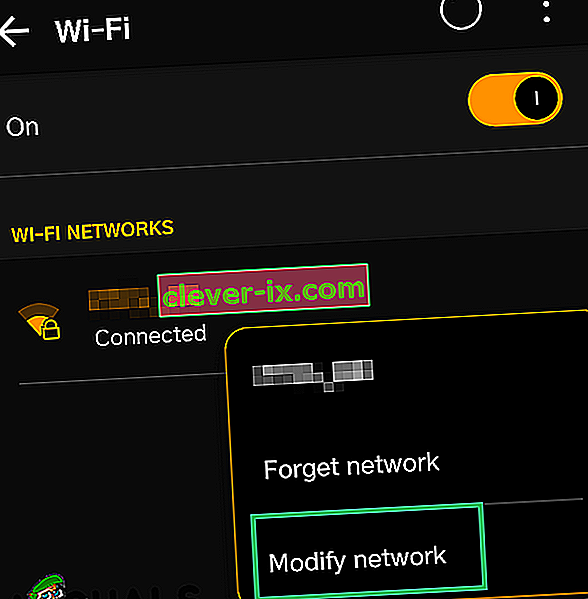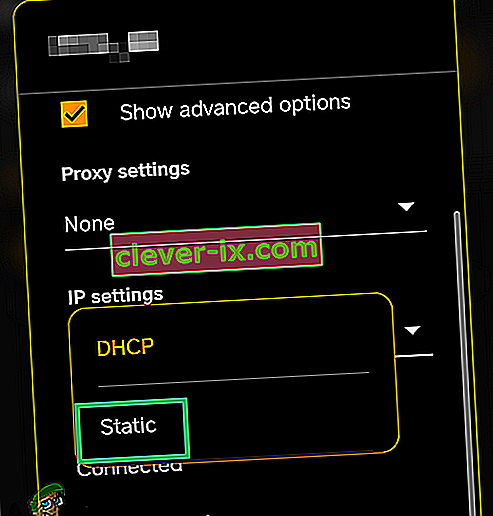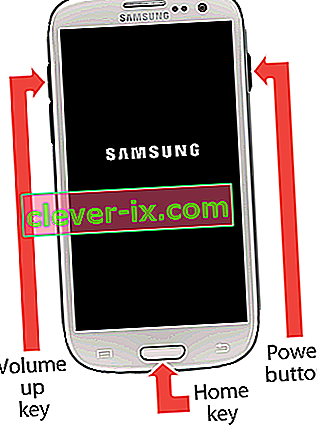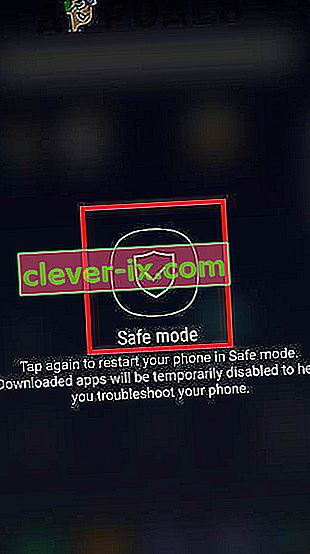Felet ” Internet kanske inte är tillgängligt ” på Android visas när användaren ansluter till internet och detta orsakas vanligtvis på grund av ett fel i nätverkskonfigurationerna som mobilen använder för att ansluta till internet. Det kan också orsakas på grund av felaktiga DNS-inställningar.

Vad orsakar "Internet kanske inte är tillgängligt" -felet på Android?
Vi fann att de bakomliggande orsakerna var:
- DHCP: I DHCP-anslutningsläget upptäcker telefonen automatiskt vissa inställningar och använder dem för att ansluta till internet. Det kan dock ibland misslyckas och telefonen kanske inte kan upptäcka rätt inställningar automatiskt.
- DNS-inställningar: DNS-inställningar är avgörande för att skapa en anslutning till en webbplats. Nu finns det många DNS-servrar som du kan använda för att ansluta till en webbplats och om dessa DNS-servrar blockeras av webbplatsen kommer anslutningen också att blockeras.
- Uppdateringar: I vissa fall kan telefonen ha viktiga uppdateringar som måste installeras innan Wifi-anslutningen upprättas igen.
- Applikationsstörningar: Det är möjligt att en annan applikation kan störa mobilens Wifi-funktionalitet på grund av vilket felet utlöses. Vissa applikationer kan bli oseriösa och orsaka detta fel.
- Fel konfiguration: När du ansluter till en Wifi-router tilldelas den en specifik IP-adress och vissa DNS-inställningar. Som standard är den här konfigurationen inställd på att köra Wifi-anslutningen i "DHCP" -läge, vilket innebär att IP-adressen inte förblir densamma och fortsätter att ändras. Konfigurationerna blir ogiltiga om IP-adressen ändras på grund av vilken routern inte låter dig ansluta till Wifi. Vissa DNS- och Ip-konfigurationsinställningar måste ändras för att detta ska kunna ändras.
Innan du fortsätter: Se till att glömma Wifi-nätverket en gång och starta om telefonen.
Lösning 1: Ändra DHCP-läge
Eftersom felet orsakas på grund av felaktig detektering av Wifi-inställningarna kommer vi att ändra vissa konfigurationer manuellt och sedan kontrollera om det löser problemet. För det:
- Dra ned meddelandepanelen och klicka på inställningsikonen.
- Välj alternativet "Trådlöst och nätverk" och klicka på "Wifi".
- Tryck och håll inne wifi-anslutningen som du försöker ansluta till.
- Välj knappen "Ändra nätverk" och klicka på knappen "Visa avancerade alternativ" .
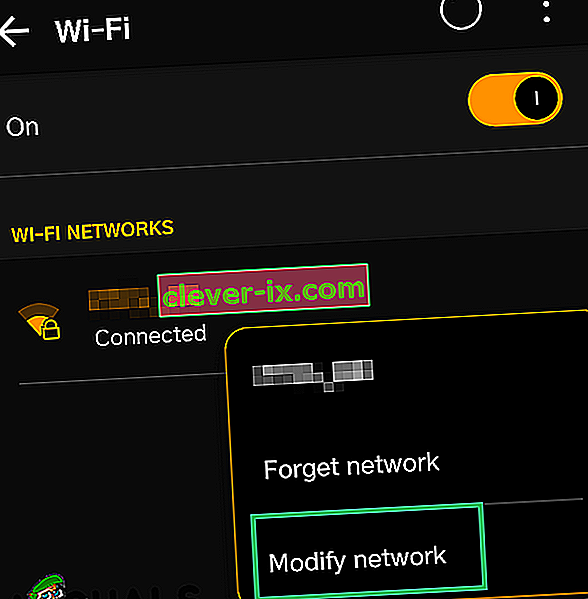
- Klicka på alternativet "IP-inställningar" och välj alternativet "Statisk" .
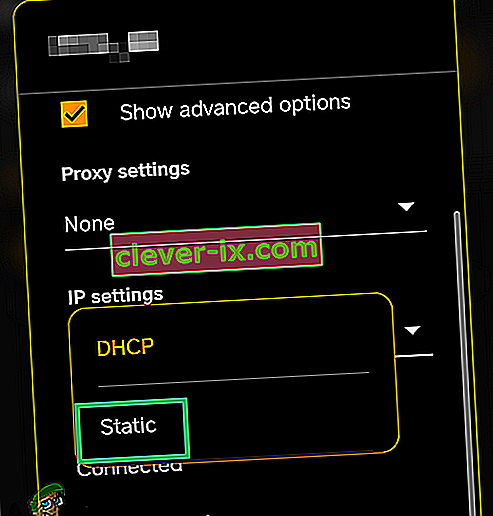
- Navigera nedåt och klicka på alternativet “DNS 1 ″.
- Skriv “8.8.8.8” som den första DNS-adressen och klicka sedan på alternativet “DNS 2 ”.
- Skriv “8.8.4.4” som den andra DNS- adressen.
- Klicka på "Spara" och försök ansluta till Wifi.
- Kontrollera om problemet kvarstår
Lösning 2: Sök efter uppdateringar
I vissa fall kan en tillgänglig uppdatering hindra dig från att kunna ansluta till ett Wifi-nätverk. Därför rekommenderas att du slår på mobildata och fortsätter med lösningen nedan.
- Dra ned meddelandepanelen och klicka på ikonen "Inställningar" .

- Rulla ner, klicka på alternativet “System” och välj knappen “Programuppdatering” .

- Klicka på knappen "Sök efter uppdateringar" och vänta tills mobilen har slutfört kontrollprocessen.
- Klicka på knappen "Ladda ner och installera" när den blir tillgänglig.
- Vänta tills uppdateringen laddas ner och installeras.
- Kontrollera om problemet kvarstår.
Lösning 3: Rensa cachepartition
Det är möjligt att cacheminnet lagras av en viss applikation kan hindra Wifi från att kunna ansluta. Därför rensar vi cachepartitionen i det här steget. För det:
- Tryck och håll ned "Power" -knappen och välj "Power Off" -knappen för att slå av din mobil.
- Tryck och håll ned "Power" + "Volume Down" -knappen för att slå på den.
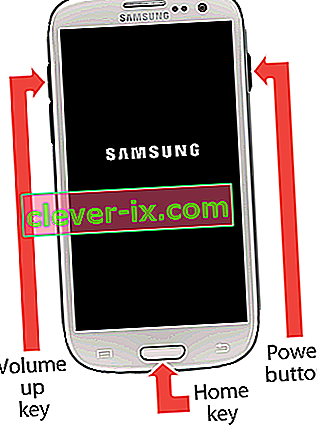
- Vänta tills mobilen startar och att logotypen visas.
- Lämna "Power" -knappen vid mobilutvecklarnas logotyp och "Volume Down" -knappen när "Android-logotypen" visas.
- Använd "Volym ned" -tangenten för att navigera nerför listan och markera alternativet "Torka cachepartition" .

- Använd “Power” -tangenten för att välja alternativet och vänta tills cachen rensas.
- När cachen har rensats markerar du och väljer alternativet ”Starta om” och väntar på att telefonen ska startas om.
- Kontrollera om problemet kvarstår efter omstart.
Lösning 4: Säkert läge
I vissa fall kan en bakgrundsapplikation eller -tjänst hindra telefonen från att få åtkomst till Wifi. Därför kommer vi i detta steg att lansera telefonen i felsäkert läge för att åtgärda problemet. För det:
- Tryck och håll ”Power” -knappen.
- Tryck och håll ner alternativet "Avstängning" när det visas.

- Välj alternativet "Starta i säkert läge" .
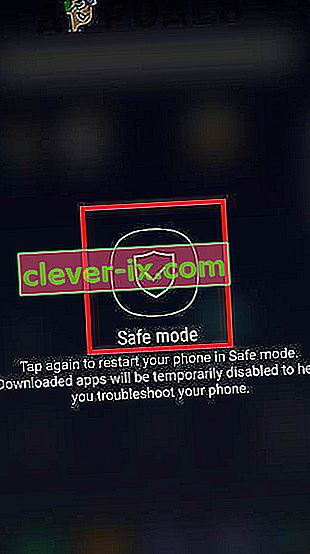
- Telefonen startas om, kontrollera om Wifi ansluts i felsäkert läge.
- Om det gör det, börja aktivera applikationerna en efter en och kontrollera vilken av dem som får felet att komma tillbaka.
- Ta bort det problematiska programmet eller uppdatera det för att åtgärda problemet.